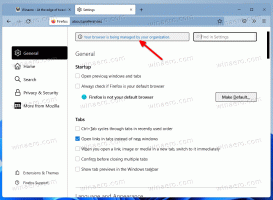Windows 10 สร้าง 18990 (20H1, Fast Ring)
Microsoft กำลังเผยแพร่ Windows 10 Build 18990 ให้กับ Insiders ใน Fast Ring เปิดใช้งานการรีสตาร์ทอัตโนมัติสำหรับแอพ UWP มาพร้อมกับ Windows Subsystem for Linux (WSL) และการปรับปรุงการรีเซ็ตบนคลาวด์ และอื่นๆ
นี่คือบันทึกการเปลี่ยนแปลง
เปิดใช้งานการรีสตาร์ทอัตโนมัติสำหรับแอพ UWP
เดือนที่แล้ว, เราแนะนำการตั้งค่าใหม่แยกต่างหาก เพื่อควบคุม if แอพเดสก์ท็อปที่ลงทะเบียน จากเซสชันการลงชื่อเข้าใช้ครั้งก่อนจะเริ่มต้นใหม่เมื่อลงชื่อเข้าใช้ Windows อีกครั้ง ในรุ่น Insider Preview ล่าสุด นอกเหนือจากแอปเดสก์ท็อปที่ลงทะเบียนแล้ว เมื่อคุณเลือกใช้การตั้งค่านี้ แอป UWP ที่เปิดอยู่ส่วนใหญ่จะรีสตาร์ทโดยอัตโนมัติด้วยเช่นกัน! เพื่อลดเวลาในการลงชื่อเข้าใช้ แอป UWP จะถูกย่อใหม่ให้เล็กสุดในสถานะถูกระงับ ทำให้ Windows และแอปอื่นๆ มีทรัพยากรมากขึ้นในการเริ่มต้น วิธีทดลองใช้:
- ไปที่การตั้งค่า > บัญชี > ตัวเลือกการลงชื่อเข้าใช้ และเปิด "บันทึกแอปที่รีสตาร์ทได้โดยอัตโนมัติเมื่อฉันออกจากระบบและเริ่มต้นใหม่หลังจากฉันลงชื่อเข้าใช้" ภายใต้ "รีสตาร์ทแอป"
- เริ่มแอป UWP หนึ่งแอปขึ้นไป เช่น Feedback Hub
- ออกจากระบบแล้วลงชื่อเข้าใช้ Windows อีกครั้ง
แอป UWP ที่เริ่มต้น เช่น Feedback Hub ควรรีสตาร์ทโดยย่อด้วยปุ่มแถบงาน
การปรับปรุงระบบย่อย Windows สำหรับ Linux (WSL)
- ปรับปรุงประสิทธิภาพสำหรับรายการไดเรกทอรีใน \\wsl$
- [WSL2] เติมเอนโทรปีการบูตเพิ่มเติม [Github ปัญหา 4461]
- [WSL2] แก้ไขการทำงานร่วมกันของ Windows เมื่อใช้คำสั่ง su / sudo [Github ปัญหา 4465]
สำหรับรายละเอียดทั้งหมดของการเปลี่ยนแปลงในรุ่น Insider Preview ล่าสุด โปรดดูที่ บันทึกประจำรุ่น WSL.
อัปเดต Xbox Game Bar
ในกรณีที่คุณไม่เคยเห็น เรากำลังเริ่มเปิดตัวตัวนับ FPS และโอเวอร์เลย์ความสำเร็จ! ขอบคุณทุกคนที่แบ่งปันความคิดเห็นเกี่ยวกับเรื่องนี้ การอัปเดตจะมาทาง Microsoft Store เพียงตั้งโฟกัสไปที่เกมโปรดของคุณแล้วกด WIN + G เพื่อเริ่มต้น
อัปเดต Xbox Game Bar ผ่าน Win10 Store และ …. pic.twitter.com/25kf5YavwH
– ไมค์ Ybarra (@XboxQwik) 20 กันยายน 2019
หมายเหตุ: คุณอาจต้องเข้าร่วมเพื่อรับการอัปเดต Game Bar ผ่านทาง แอป Xbox Insider Hub (ภายใต้เนื้อหาภายใน) จาก Microsoft Store เพื่อดูการอัปเดตนี้
รีเซ็ตพีซีของคุณจากคลาวด์
ก่อนหน้านี้ในเว็บคาสต์ Windows Insider ของเรา เรามีทีมปรับใช้ในฐานะแขกรับเชิญเพื่อพูดคุยเกี่ยวกับคุณสมบัติใหม่ที่จะมาพร้อมกับ 20H1 ที่ให้คุณรีเซ็ตพีซีของคุณโดยใช้ระบบคลาวด์ สำหรับข้อมูลเพิ่มเติม, ตรวจสอบบทความนี้จากผู้จัดการโปรแกรม Aaron Lower. คุณสามารถรับชมวิดีโอออนดีมานด์ของการออกอากาศทางเว็บของเช้านี้ได้โดยไปที่ ช่องมิกเซอร์ของเรา!
- แก้ไขปัญหาที่การคลิกขวาที่ช่องค้นหาของ File Explorer ไม่แสดงเมนูบริบทที่สามารถใช้วางเนื้อหาคลิปบอร์ดได้
- เราได้อัปเดตความกว้างเริ่มต้นของช่องค้นหาใน File Explorer ให้ใหญ่ขึ้นเล็กน้อย
- แก้ไขปัญหาที่ส่งผลต่อความน่าเชื่อถือของ Action Center
- แก้ไขปัญหาที่บางครั้งพรอมต์ข้อมูลประจำตัวไม่ปรากฏขึ้นเมื่อเชื่อมต่อกับ VPN บางตัวจากเมนูลอยของเครือข่าย ดังนั้นจึงแจ้งว่ากำลังเชื่อมต่อ แต่การเชื่อมต่อไม่เสร็จสมบูรณ์
- เราแก้ไขข้อผิดพลาดของแว่นขยายในระดับ DPI ต่างๆ
- แก้ไขปัญหาที่ UI ของแว่นขยายไม่ปิดด้วยแป้นพิมพ์ลัด Alt + F4
- แก้ไขปัญหาที่บางครั้งหน้าต่างแว่นขยายกลายเป็นสีดำสนิทหลังจากเปลี่ยนจากโหมดเลนส์เป็นโหมดเทียบท่า
- แก้ไขปัญหาที่ทำให้แว่นขยายไม่ทำงานเมื่อใช้ภาษาที่แสดงเป็นภาษารัสเซีย
- เราได้ชี้แจงให้ชัดเจนว่า "อ่านจากที่นี่" ทำงานอย่างไรในแว่นขยาย
- เราปรับปรุงความชัดเจนของสี่เหลี่ยมที่เน้นการอ่านแว่นขยาย
- เราปรับปรุงการอ่านในขณะที่อยู่ใน แว่นขยาย โหมดเลนส์
- แก้ไขปัญหาที่ตัวระบุเคอร์เซอร์ข้อความไม่ปรากฏขึ้นในบางครั้ง แม้ว่าจะเปิดใช้งานการตั้งค่าไว้ก็ตาม
- เราทำให้ตัวระบุเคอร์เซอร์ข้อความมีรูปร่างชัดเจนและสวยงามยิ่งขึ้น
- แก้ไขปัญหาในโปรแกรมผู้บรรยายที่การเปลี่ยนอัตราการพูดด้วยคำสั่งแป้นพิมพ์จะพูดอัตราใหม่โดยใช้อัตราเดิม
- เราแก้ไขเสียงช่องว่างของผู้บรรยาย
- เราปรับปรุงประสบการณ์การอ่านกล่องโต้ตอบอัตโนมัติของผู้บรรยาย
- อนุญาตให้ใช้ปุ่มลัดการนำทางตารางเมื่อเข้าสู่มุมมองรายการเพื่ออนุญาตให้ไปยังคอลัมน์ต่างๆ ขณะใช้โปรแกรมผู้บรรยาย
- เราปรับปรุงกล่องโต้ตอบสรุปหน้าของผู้บรรยายโดยอนุญาตให้แท็บและแท็บ Shift วนรอบตัวควบคุมกล่องโต้ตอบ
- ผู้บรรยายจะไม่ประกาศการแจ้งเตือนจากหน้าเว็บ Chrome ที่ไม่ได้โฟกัสอีกต่อไป
- ผู้บรรยายจะประกาศค่าปัจจุบันของ "นิ้วหัวแม่มือ" ในตัวควบคุมตัวเลือกสีแบบเดิม
- ผู้บรรยายกำลังแสดงลิงก์และปุ่มเล่นอย่างถูกต้องใน iTunes
- เราปรับปรุงประสบการณ์การอ่านของผู้บรรยายใน Chrome และ Firefox หน้าบางหน้าอาจทำให้โปรแกรมผู้บรรยายวนซ้ำไปยังเนื้อหาก่อนหน้า
- ขณะนี้ผู้บรรยายกำลังอัปเดตเครื่องแสดงผลอักษรเบรลล์ที่แนบมาอย่างถูกต้องเมื่อมีการขยายการควบคุม XAML บางอย่าง
- ขอบคุณทุกคนที่แชร์ความคิดเห็นเกี่ยวกับการออกแบบตัวสลับโหมดอินพุตบนแถบงานสำหรับ Simplified และ IME ภาษาจีนตัวเต็ม เราได้ปรับการออกแบบตามความคิดเห็นของคุณว่าสัญลักษณ์สัญลักษณ์มีขนาดใหญ่และเบลอ
- แก้ไขปัญหาที่ไม่สามารถป้อนอักขระภาษาจีนบางตัวในพจนานุกรมอักขระภาษาจีนมาตรฐานทั่วไปด้วย IME ภาษาจีนตัวย่อเวอร์ชันใหม่
- แก้ไขปัญหาที่เมื่อเปลี่ยนเป็นโหมดป้อนข้อมูลภาษาอังกฤษและกลับเป็นโหมดป้อนข้อมูลภาษาจีน เครื่องหมายวรรคตอนจะกลายเป็นภาษาจีน เครื่องหมายวรรคตอน แม้ว่าจะเปิดใช้งาน “ใช้เครื่องหมายวรรคตอนภาษาอังกฤษเมื่ออยู่ในโหมดป้อนข้อมูลภาษาจีน” ด้วยเวอร์ชันใหม่ของภาษาจีนตัวย่อ ไอเอ็มอี
- แก้ไขปัญหาที่เวอร์ชันใหม่ของหน้าต่างตัวเลือก IME ภาษาจีนตัวย่อจะไม่ปรากฏขึ้นในบางครั้ง
- แก้ไขปัญหา IME ภาษาจีนดั้งเดิมของ Bopomofo ไม่แสดงตัวเลือกหรือตัวเลือกวลีถัดไปบนแป้นพิมพ์แบบสัมผัส
- แก้ไขปัญหาที่อักขระที่พิมพ์ด้วย IME ภาษาจีนแบบดั้งเดิมเวอร์ชันใหม่ไม่ได้ถูกป้อนโดยปุ่ม Enter เมื่อใช้บางเกม
- แก้ไขปัญหาที่แถบภาษาดั้งเดิมไม่แสดงไอคอนโหมด IME ในขณะที่ใช้ IME ภาษาญี่ปุ่น, IME ภาษาจีนดั้งเดิม หรือ IME เกาหลีเวอร์ชันใหม่
- แก้ไขปัญหาที่ IME ภาษาญี่ปุ่นเวอร์ชันใหม่ไม่แปลงคำที่วางจากที่อื่นด้วยปุ่ม Henkan
- แอป 2D บางแอป (เช่น Feedback Hub, Microsoft Store, 3D Viewer) ถือว่ามีเนื้อหาที่ได้รับการป้องกันอย่างไม่ถูกต้องใน Windows Mixed Reality ในระหว่างการจับภาพวิดีโอ แอป 2D เหล่านี้จะบล็อกเนื้อหาไม่ให้ถูกบันทึก
- เมื่อจับภาพวิดีโอ repro ขณะแจ้งจุดบกพร่องผ่านฮับคำติชมใน Windows Mixed Reality คุณจะไม่สามารถเลือกหยุดวิดีโอได้ เนื่องจากปัญหาเนื้อหาที่มีการป้องกันที่ระบุไว้ข้างต้น หากคุณต้องการส่งวิดีโอ repro คุณจะต้องรอ 5 นาทีเพื่อให้การบันทึกหมดเวลา หากคุณต้องการยื่นข้อบกพร่องโดยไม่มีวิดีโอทำซ้ำ คุณสามารถปิดหน้าต่างฮับคำติชมเพื่อสิ้นสุดการบันทึกและดำเนินการยื่นจุดบกพร่องต่อเมื่อคุณเปิดแอปอีกครั้งในคำติชม > ฉบับร่าง
- เมื่อดู ไดรเวอร์เสริม ในส่วนใหม่บนหน้า Windows Update คุณอาจสังเกตเห็นว่าไดรเวอร์รุ่นเก่าแสดงว่าพร้อมสำหรับการดาวน์โหลด หากยอมรับ พวกเขาจะพยายามติดตั้งและไม่สามารถทำได้ นี่เป็นจุดบกพร่องที่เกี่ยวข้องกับตรรกะการตรวจหา Windows Update ที่แก้ไขแล้ว แทนที่จะเป็น UI ใหม่นี้ เข้าใจสาเหตุที่แท้จริงแล้ว และจะมีการแก้ไขในรุ่นที่กำลังจะมีขึ้น
- อุปกรณ์ที่กำหนดค่าไว้สำหรับการสแกนแบบคู่ (WSUS และ Windows Update) สำหรับการอัปเดตอาจไม่มีการสร้างใหม่ใน Fast Ring การเลือก ตรวจหาการอัปเดตทางออนไลน์จาก Microsoft Update จะสแกนหาการอัปเดต แต่อาจกลับมาพร้อมกับข้อความ "อุปกรณ์ของคุณเป็นเวอร์ชันล่าสุด" เรากำลังดำเนินการแก้ไขสำหรับเที่ยวบินในอนาคต
หากคุณได้กำหนดค่าอุปกรณ์ของคุณให้รับการอัพเดตจาก แหวนเร็ว แหวนเปิด การตั้งค่า -> อัปเดต &กู้คืน แล้วคลิกที่ ตรวจสอบสำหรับการอัพเดต ปุ่มทางด้านขวา การดำเนินการนี้จะติดตั้ง Insider Preview ล่าสุดของ Windows 10
แหล่งที่มา